
Sadržaj:
- Autor John Day [email protected].
- Public 2024-01-30 09:34.
- Zadnja promjena 2025-01-23 14:47.

Ovo je još jedan vodič prilagođen korisniku za izradu vrlo jednostavnog dekodera za IR daljinski pomoću Arduino i IC prijemnika. Ovaj vodič će pokriti sve, od postavljanja softvera do korištenja IC prijemnika i dekodiranja signala. Ti se signali mogu kasnije koristiti za više projekata, uključujući robota za daljinsko upravljanje s IR -om, kućnu automatizaciju i slične projekte s IC upravljanjem.
Ako se bavite robotikom i želite naučiti sve od početka, pogledajte ovaj e-tečaj.
Korak 1: Prikupljanje materijala


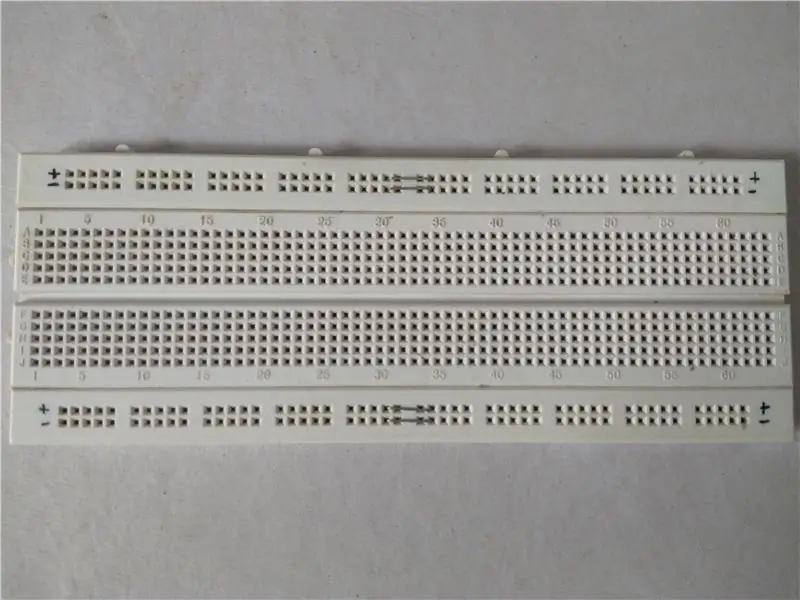

- Arduino (koristit ću UNO). Veza za USLink za Europu
- IC prijemnik (ovdje se koristi 1838) Veza za USLink za Europu
- BreadBoard. Veza za USLink za Europu
- Žice. Veza za USLink za Europu
- Arduino IDE.
Sve se komponente mogu kupiti na UTsource.net
Korak 2: Uspostavljanje veza


Prvo provjerite PinOut dijagram IC prijemnika koji imate. IC prijemnici imaju 3 pina, +ve, GND i Out. Prije uporabe bilo kojeg primitka provjerite poznajete li ove pinove. Ako je povezivanje nepravilno, postavljanje neće raditi i bit će vam teško to shvatiti.
Uspostavite sljedeće veze:-
1. Spojite +ve pin prijemnika na 3.3V Arduina.
2. GND pin prijemnika na GND Arduina.
3. Izlaz prijemnika na digitalni pin 2 Arduina.
spojite arduino ploču na računalo jer moramo učitati kôd i pratiti IC impulse.
Korak 3: Postavljanje IDE -a
Za korištenje IC aplikacija prvo morate dodati IR biblioteku u svoj IDE ili naš program neće raditi.
Preuzmite IR biblioteku.
Izdvojite preuzetu datoteku.
Kopirajte izdvojenu mapu.
Idi na >> C pogon >> Programske datoteke (x86) >> Arduino >> Knjižnice.
Zalijepite mapu u Knjižnice.
To je to. IDE je spreman za rad s našim kodom.
Korak 4: Prijenos koda i testiranje
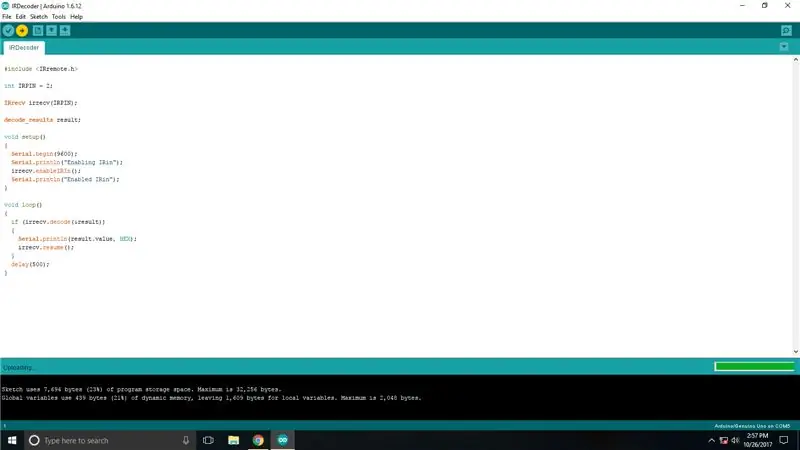
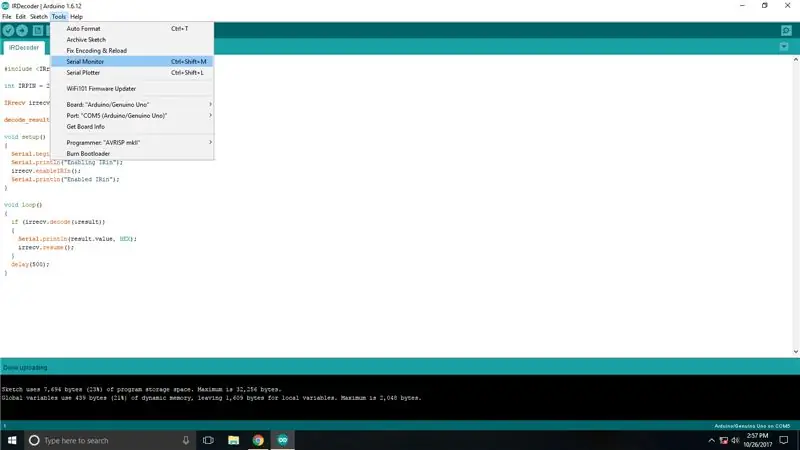

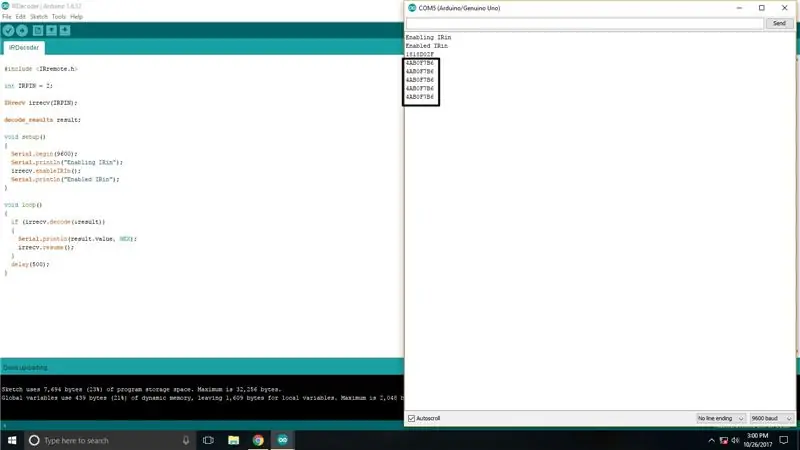
Preuzmite kôd koji sam dao i prenesite ga na Arduino Board.
Nakon što se kôd učita, idite na alate i odaberite serijski monitor.
Ardunio bi se trebao ponovno pokrenuti/odmoriti i spremni ste za prikupljanje kodova vašeg daljinskog upravljača. Samo usmjerite daljinski upravljač prema IC prijemniku i pritisnite gumb s kojeg morate dekodirati signal. Na ekranu će se pojaviti heksadecimalna vrijednost, to su IR kodovi koje morate zapamtiti koji će biti potrebni za buduće projekte s daljinskim upravljanjem IC -om.
Preporučeni:
RGB LED MATRIX KORIŠTENJEM NEOPIXEL -a: 8 koraka (sa slikama)

RGB LED MATRIX KORIŠTENJEM NEOPIXEL -a: U ovom tutorialu pokazat ću vam kako izgraditi LEDMATRIX od 5*5 RGB LEDMATRIX -om KORIŠTENJEM NEOPIXEL -a. Pomoću ove matrice možemo prikazati očaravajuće animacije, emotikone i slova vrlo jednostavno. Započnimo
TV daljinski upravljač postaje RF daljinski -- NRF24L01+ Vodič: 5 koraka (sa slikama)

TV daljinski upravljač postaje RF daljinski || Vodič za NRF24L01+: U ovom projektu ću vam pokazati kako sam koristio popularni nRF24L01+ RF IC za bežično podešavanje svjetline LED trake putem tri beskorisna gumba na daljinskom upravljaču televizora. Započnimo
IRduino: Arduino daljinski upravljač - oponašajte izgubljeni daljinski upravljač: 6 koraka

IRduino: Arduino daljinski upravljač - oponašajte izgubljeni daljinski upravljač: Ako ste ikada izgubili daljinski upravljač za televizor ili DVD uređaj, znate koliko je frustrirajuće morati hodati do, pronaći i koristiti gumbe na samom uređaju. Ponekad ti gumbi čak ne nude istu funkcionalnost kao daljinski. Primiti
Pretvorite svoj IR daljinski u RF daljinski: 9 koraka (sa slikama)

Pretvorite svoj IR daljinski u RF daljinski: U današnjem Instructableu pokazat ću vam kako možete koristiti generički RF modul bez mikrokontrolera što će nas na kraju dovesti do izgradnje projekta u kojemu možete pretvoriti IR daljinski upravljač bilo kojeg uređaja u RF Daljinski. Glavna prednost pretvaranja
Daljinski video daljinski upravljač za računalo Video player: 6 koraka

Daljinski video daljinski upravljač za računalo Video player: Izrađujem daljinski upravljač koji se povezuje s računalom putem USB -a. Veliki daljinski upravljač omogućuje mom djetetu odabir i reprodukciju videozapisa na starom računalu. Ovo je relativno jednostavan projekt. Osnovna komponenta je ili USB tipkovnica ili bežična USB tipkovnica. Zatim
